Samsung WB600 QUICK GUIDE [ko]
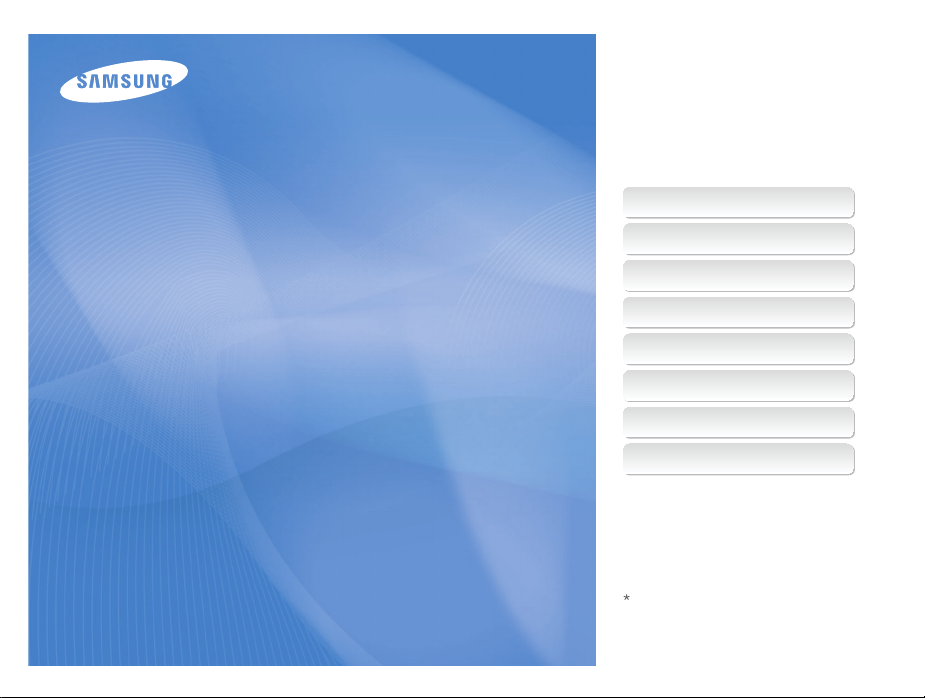
이 설명서는 카메라의 상세 사용 방법을 담고 있습니다.
올바른 사용과 유지를 위해 반드시 사용 설명서를 읽고
바르게 사용해 주세요.
원하는 정보 클릭
Ä
목적에 맞는 기능 바로 찾기
차례
기본 조작법
User Manual
VLUU WB600
촬영/녹음
촬영 옵션
재생/편집
부록
찾아보기
인터넷 제품 등록 안내
제품을 등록하시면 최신 A/S 정보, 포인트, 이벤트 등
삼성 카메라만의 특별한 혜택을 받을 수 있습니다.
자세한 내용은 웹사이트를(www.samsungimaging.co.kr)
참조하세요.
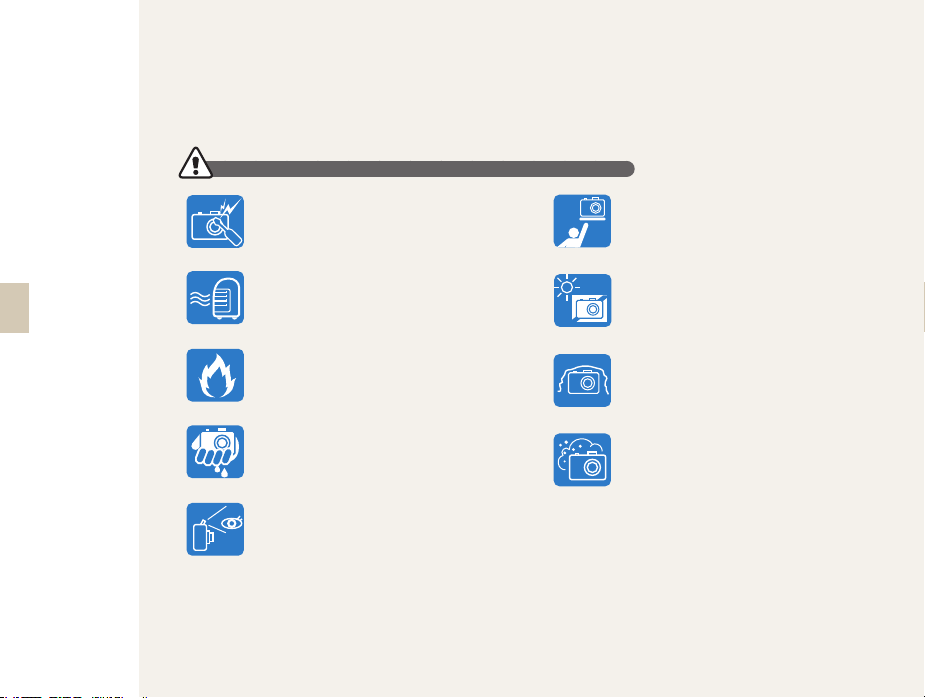
안전을 위한 주의 사항
사용자의 안전을 지키고 재산상의 손해를 막기 위한 내용입니다.
반드시 잘 읽고 제품을 올바르게 사용해 주세요.
경 고 지키지 않았을 경우 사용자가 사망하거나 중상을 입을 수 있습니다.
본 제품을 분해, 개조하지 마세요.
•
감전되거나 제품이 손상될 수 있습니다.
유아나 어린이의 손이 닿지 않도록 주의하세요.
•
잘못 다루는 경우 위험할 수 있습니다.
1
가연성 가스 등이 있는 장소에서 본 제품을
사용하지 마세요.
•
인화, 폭발의 원인이 됩니다.
카메라에 인화성 물질을 넣거나 가까이
하지 마세요.
•
화재, 감전의 원인이 될 수 있습니다.
젖은 손으로 만지지 마세요.
•
감전의 위험이 있습니다.
플래시는 사람(특히 유아)의 눈 가까이에서
사용하지 마세요.
•
시력에 심각한 손상을 입힐 수 있습니다.
밀폐된 자동차 안이나 직사광선이 비치는
장소 등 온도가 높은 장소에 방치하지 마세요.
•
화재의 원인이 될 수 있습니다.
카메라 혹은 AC 충전기를 천이나 이불로
덮지 마세요.
•
열이 지속적으로 발생하여 외관이 변형
되거나 화재의 원인이 될 수도 있습니다.
카메라 내부에 물 또는 이물질이 들어간 경우
신속하게 전원(배터리나 AC 충전기)을
분리한 후 가까운 삼성 카메라 서비스 센터에
의뢰하세요.
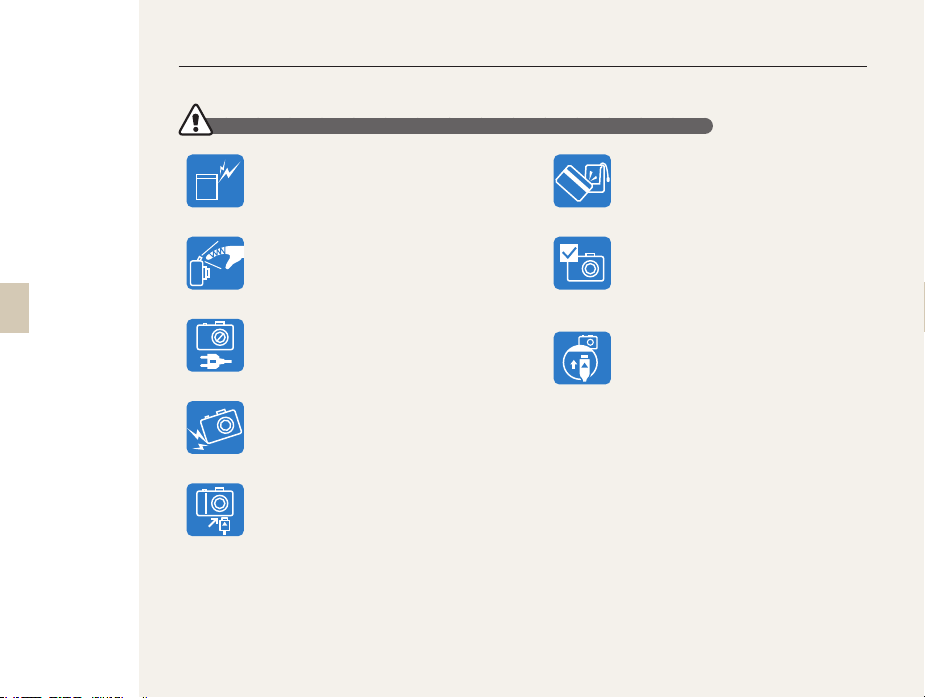
2
안전을 위한 주의 사항
주 의 지키지 않았을 경우 사용자가 부상을 당하거나 재산상의 손해를 입을 수 있습니다.
반드시 지정된 배터리를 사용하고,
배터리를 손상시키거나 가열하지 마세요.
•
화재와 부상의 위험이 있습니다.
플래시 사용 시 발광 부분을 만지지 마세요.
•
화상의 위험이 있습니다.
AC 충전기를 사용할 경우 카메라 전원을
끈 후 콘센트에서 전원 플러그를 분리하세요.
•
화재 또는 감전의 원인이 될 수 있습니다.
렌즈나 카메라 외관에 무리한 힘을 가하지
마세요.
•
고장의 원인이 될 수 있습니다.
카메라에 케이블, 충전기 등을 연결할 경우
연결 방향을 바르게 하고, 무리한 힘을
가하지 마세요.
•
카메라 또는 케이블이 파손될 수 있습니다.
신용카드의 마그네틱 선이 카메라 케이스의
자석 부분에 닿지 않도록 하세요.
•
카드의 정보가 지워지거나 손상될 수
있습니다.
여행, 중요한 행사에서 카메라를 사용할 때에는
카메라가 정상적으로 작동하는지 사전에
점검하세요.
•
카메라 오작동으로 인하여 발생하는
손해나 손실에 관해서는 책임지지 않습니다.
USB 케이블을 연결할 때는 충전 표시 램프가
있는 커넥터를 카메라에 꽂으세요.
•
반대로 꽂아 발생하는 데이터의 손상 또는
손실에 관해서는 책임지지 않습니다.
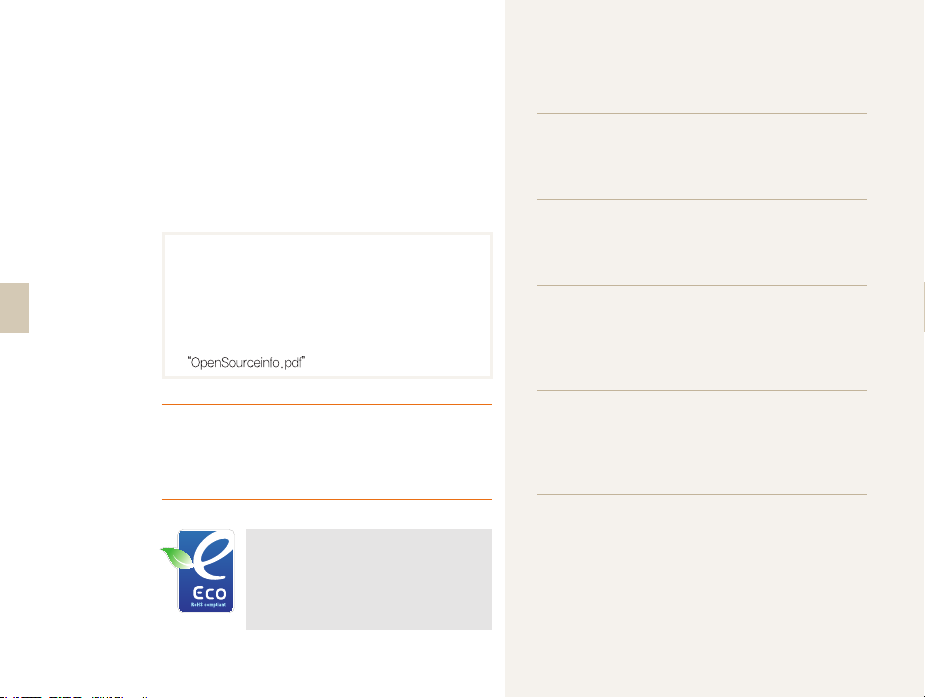
3
등록 상표 안내
•
Microsoft Windows와 Windows 로고는
Microsoft Corporation의 등록 상표입니다.
•
Mac은 Apple Corporation의 등록 상표입니다.
•
HDMI, HDMI 로고 및 High Definition
Multimedia Interface는 HDMI Licensing
LLC의 상표 또는 등록 상표입니다.
•
설명서에 표기된 상표 및 상품명은 각 회사의
등록 상표입니다.
•
성능 향상을 위해 제품의 규격이나 사용 설명서의 내용이
예고 없이 변경될 수 있습니다.
•
사용 설명서의 일부 또는 전부를 허가 없이 복사할 수
없습니다.
•
제품을 구입한 나라 내에서 사용하기를 권장합니다.
•
오픈 소스 라이선스에 관해서는 제공된 CD-ROM 내의
파일을 확인하세요
B급 기기(가정용 방송 통신 기기)
이 기기는 가정용(B급)으로 전자파 적합 등록을 한 기기로서
주로 가정에서 사용하는 것을 목적으로 하며, 모든 지역에서
사용할 수 있습니다.
삼성 에코마크란
제품의 친환경 특징을 고객에게 보다
쉽게 전달하기 위한 삼성 고유의 마크로써
보다 친환경적인 제품을 만들기 위한
삼성의 의지이기도 합니다.
사용 설명서의
구성
기본 조작법 10
각 부분의 명칭과 역할, 화면 아이콘, 기본 촬영 방법을
설명합니다.
촬영/녹음 26
상황에 적합한 촬영 모드를 선택하여 사진, 동영상을
촬영하는 방법과 음성을 녹음하는 방법을 설명합니다.
촬영 옵션 38
촬영 모드에서 설정할 수 있는 여러 가지 옵션들을
설명합니다. 촬영 옵션을 잘 이용하면 자신의 취향에 맞게
사진과 동영상을 촬영할 수 있습니다.
재생/편집 61
사진, 동영상, 음성을 재생하는 방법과 사진을 편집하는
방법, 컴퓨터, 포토 프린터, TV(HDTV)와 연결해 사용하는
방법을 설명합니다.
부록 84
카메라 설정 메뉴, 에러 메시지, 카메라 관리 방법 및
규격을 설명합니다.
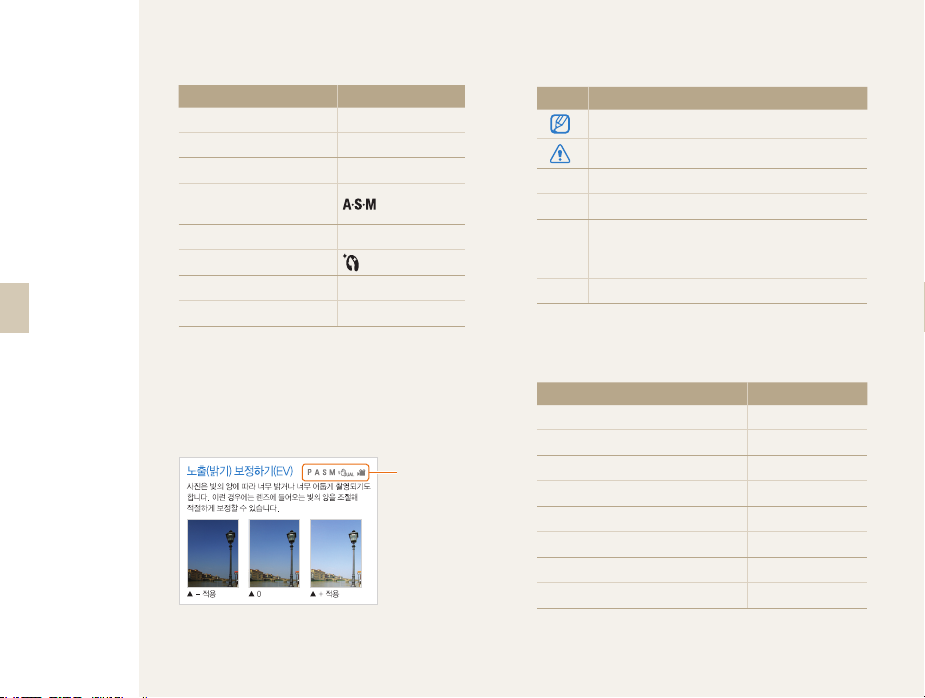
사용 설명서의
촬영 모드 표기
사용 설명서의
공통 기호
4
촬영 모드 표기
스마트 오토 모드
자동 모드
프로그램 모드
조리개 우선, 셔터 우선,
매뉴얼 모드
DUAL IS 모드
뷰티 샷 모드
장면 모드
동영상 모드
S
a
p
d
s
v
제목 옆에 표기된 촬영 모드의 의미
설명하고 있는 기능은 표기된 촬영 모드에서만 선택할
수 있음을 표시합니다.
일부 장면에만 해당되는 경우도 있습니다.
예)
s
모드의 경우에는
프로그램, 조리개 우선,
셔터 우선, 매뉴얼,
DUAL IS, 동영상
모드에서 실행 가능
기호 설명
해당 기능에 대한 보충 설명
해당 기능 사용 시 주의할 점
[ ]
카메라 외관의 버튼 표시(예 : [셔터], [전원])
( )
참조 페이지 표시
스텝에서 메뉴 또는 옵션 선택 시 표시
(예: 촬영 기능 → 화이트 밸런스 선택,
→
촬영 기능 선택 후 화이트 밸런스 선택)
*
주석 설명 표시
사용 설명서의
약어 설명
ACB (Auto Contrast Balance) 자동 콘트라스트 조절
AEB (Auto Exposure Bracket) 노출 증감 연속 촬영
AF (Auto Focus) 자동 초점
DIS (Digital Image Stabilization) 디지털 손떨림 보정
DPOF (Digital Print Order Format) 인쇄 주문 마크
EV (Exposure Value) 노출 조절
Optical Image Stabilization) 광학 손떨림 보정
OIS (
WB (White Balance) 화이트 밸런스
영문 약어
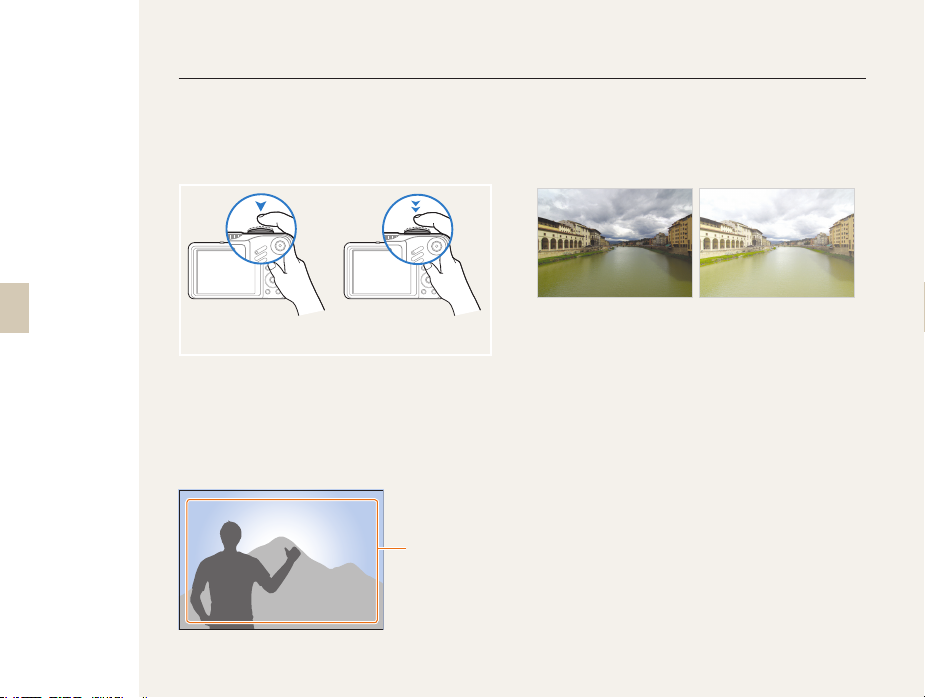
사용 설명서에 자주 반복되는
공통 표현
5
셔터 동작
[셔터]는 2단계로 동작합니다.
셔터를 반쯤 누르는 상태는 [반셔터],
완전히 누르는 상태는 [셔터] 누름으로 표기합니다.
반셔터 누름
피사체/배경/촬영 구도
사진에서 주가 되는 인물, 동물, 정물 등을
피사체라고 하고 피사체 주변을 배경이라고 표기합니다.
피사체와 배경이 조화를 이룬 촬영 장면을
촬영 구도라고 표기합니다.
배경
촬영 구도
피사체
노출(밝기)
카메라에 들어오는 빛의 양을 노출이라고 합니다.
노출은 조리개, 셔터 속도, ISO 감도 등으로 조절할 수 있으며,
사진의 전체적인 밝기에 영향을 줍니다.
적정 노출(밝기가 적당) 과다 노출(빛이 많이 들어와
지나치게 밝음)
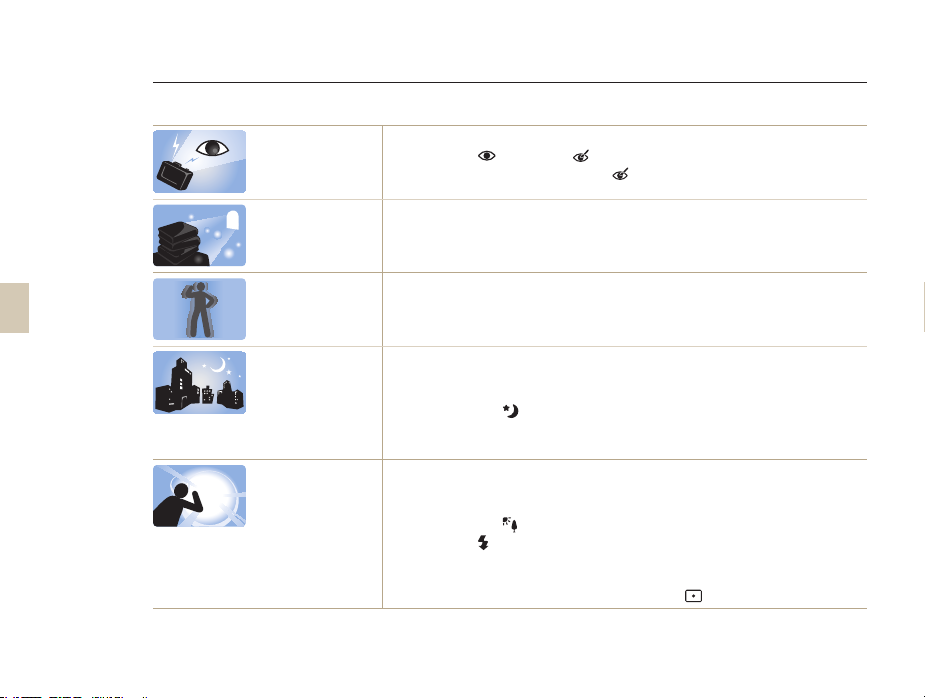
자주하는 질문
촬영 옵션을 이용하면 간단하게 해결할 수 있는 질문들이 많습니다.
6
빨간 눈(적목)이
나타나요.
사진에 물방울
(동그란 점, 흰색 점)
같은 것이 나타나요.
사진이 흔들려요.
야간 촬영이
잘 안 돼요.
역광은 어떻게
해결하나요?
플래시가 눈에 반사되어 발생한 것입니다.
•
플래시 옵션을
•
이미 촬영된 사진이면 사진 편집 메뉴에서
어두운 곳에서 촬영 시 주위 먼지가 플래시에 반사된 경우입니다.
•
플래시를 끄거나 먼지가 적은 장소로 이동해 촬영하세요.
ISO 값을 조절하세요.(• 44쪽)
카메라를 잡는 자세가 바르지 못하거나 어두운 곳인 경우 등 여러 원인이 있습니다.
손떨림 보정 기능을 이용하거나 반셔터를 이용해 초점을 맞추는 방법 등이 있습니다.(24쪽)
어두우면 카메라가 빛을 오래 받아들여 셔터 속도가 느려지고,
그만큼 촬영 자세를 오래 유지해야 하므로 사진이 흔들리기 쉽습니다.
•
플래시가 켜지게 설정하세요.(42-43쪽)
•
촬영 모드를
ISO 값을 조절하세요.(• 44쪽)
•
삼각대를 이용해 셔터가 작동하는 동안 카메라가 움직이지 않게 하세요.
피사체가 태양을 등지고 있거나 명암 대비가 큰 장소에서는 피사체가 어둡게(검게)
촬영될 수 있습니다.
•
촬영자가 태양을 등진 상태에서 촬영하세요.
•
촬영 모드를
•
플래시 옵션을
ACB• (자동 콘트라스트 조절) 옵션을 설정하세요.(54쪽)
노출 보정 옵션을 설정하세요.(• 54쪽)
•
밝은 색의 피사체가 중앙에 위치한 경우에는 측광 옵션을
적목 감소 또는 적목 제거로 선택하세요.(42-43쪽)
s
의 야경으로 선택하세요.(30쪽)
s
의 역광으로 선택하세요.(30쪽)
강제 발광으로 선택하세요.(43쪽)
적목 제거를 선택하세요.(72쪽)
스팟으로 바꾸세요.(55쪽)
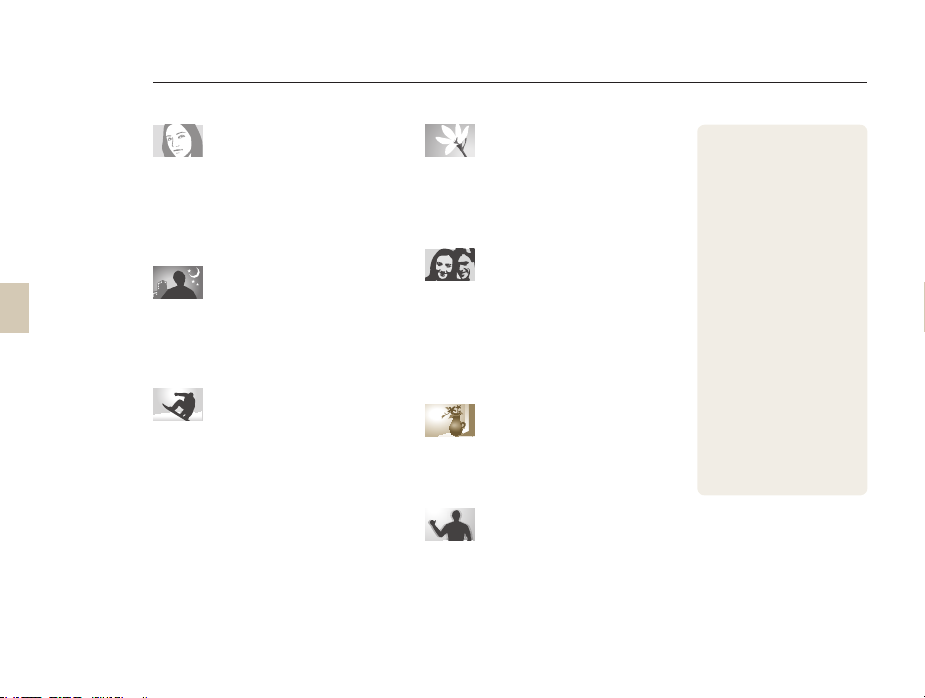
목적에 맞는 기능 바로 찾기
7
인물 사진 촬영에
유용한 기능
s• 모드의 인물, 아동 ▶ 30쪽
뷰티 샷• 모드 ▶ 29쪽
적목 감소• /적목 제거(빨간 눈 방지) ▶ 42-43쪽
얼굴 인식 • ▶ 49쪽
어두운 곳 또는
야경 촬영에 유용한 기능
s• 모드의 야경, 새벽, 불꽃놀이 ▶ 30쪽
플래시 설정 ▶ • 42쪽
ISO• (빛 감도 조절) ▶ 44쪽
빨리 움직이는 대상의
순간 촬영에 유용한 기능
h• 모드 ▶ 33쪽
연속 촬영• , 모션 캡처 ▶ 57쪽
문자, 곤충, 꽃 등을
촬영할 때 유용한 기능
s• 모드의 근접, 문자 ▶ 30쪽
매크로• , 자동 매크로, 수동 초점(근접 촬영) ▶ 45쪽
WB(화이트 밸런스)로 색상 표현 ▶ • 55쪽
사진의 노출(밝기)을
조절하는 기능
ISO• (빛 감도 조절) ▶ 44쪽
EV• (노출 보정) ▶ 54쪽
ACB• (자동 콘트라스트 조절) ▶ 54쪽
측광• ▶ 55쪽
AEB• (노출 증감 연속 촬영) ▶ 57쪽
사진의 다양한 효과
사진 스타일(사진 분위기) ▶ • 58쪽
사진 보정(샤프니스/콘트라스트/채도) ▶ • 60쪽
손떨림 발생 시
유용한 기능
광학식 손떨림 보정(OIS) ▶ • 23쪽
d• 모드 ▶ 28쪽
스마트 앨범에서
분류별 파일 보기
메모리 카드에 저장된
모든 사진 한 번에
삭제하기
슬라이드 쇼로 사진 보기 ▶ 67쪽
TV(HDTV)에 연결해
재생하기
컴퓨터에 연결하기 ▶ 78쪽
카메라 촬영음 등
여러 가지 소리 조절하기
화면 밝기 조정하기 ▶ 87쪽
화면 언어 바꾸기 ▶ 86쪽
날짜와 시간 맞추기 ▶ 87쪽
메모리 카드 포맷하기 ▶ 87쪽
고장이라고 생각될 때는 ▶ 97쪽
▶ 64쪽
▶ 66쪽
▶ 75쪽
▶ 86쪽
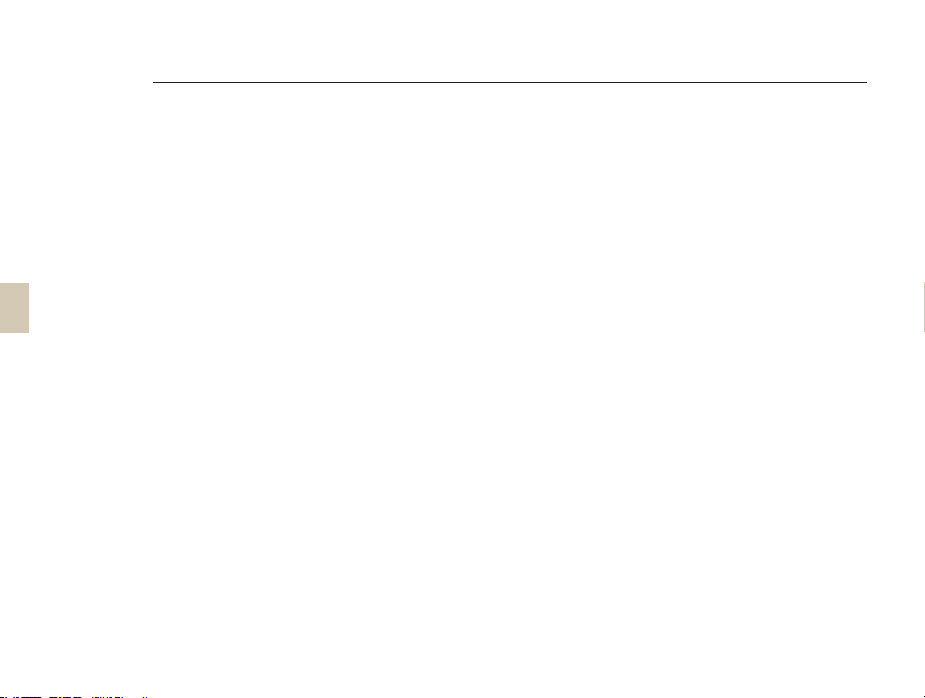
차례
8
기본 조작법
구성품 확인 ...................................... 11
각 부분의 명칭과 역할 ............................ 12
촬영 화면 아이콘 설명 ............................ 14
배터리와 메모리 카드 넣기 ........................ 15
충전 후 전원 켜기 ................................ 16
충전하기 ........................................ 16
전원 켜기 ........................................ 16
초기 설정하기 .................................... 17
옵션/메뉴 선택 방법 .............................. 18
화면 및 소리 설정 ................................ 20
화면 정보 표시 설정 .............................. 20
소리 설정 ........................................ 20
사진 간단 촬영 방법 .............................. 21
줌 사용하기 ...................................... 22
광학식 손떨림 보정하기(OIS) ...................... 23
촬영 팁 또렷한 사진을 촬영하기 위한 기본 .......... 24
촬영/녹음
스마트 오토 모드 사용하기 ........................ 27
DUAL IS 모드 사용하기 .......................... 28
뷰티 샷 모드 사용하기 ............................ 29
장면 모드 사용하기 ............................... 30
프레임 가이드 모드 사용하기 ...................... 30
프로그램 모드 사용하기 ........................... 31
................................ 10
.................................. 26
조리개 우선/셔터 속도 우선/매뉴얼 모드 사용하기 ... 32
조리개 우선 모드로 촬영하기 ...................... 33
셔터 속도 우선 모드로 촬영하기 ................... 33
매뉴얼 모드로 촬영하기 ........................... 34
동영상 촬영하기 ................................. 35
장면 자동 인식 동영상 촬영하기 ................... 36
음성 녹음/음성 메모 .............................. 37
음성 녹음하기 .................................... 37
촬영한 사진에 음성 녹음해 넣기 ................... 37
촬영 옵션
해상도 및 사진 화질 설정하기...................... 39
해상도 설정하기 .................................. 39
사진 화질 설정하기 ............................... 39
셀프 타이머 설정 ................................. 40
어두운 곳에서 촬영할 때 .......................... 42
빨간 눈 방지하기 ................................. 42
플래시 설정하기 .................................. 42
플래시의 광량 조절하기 ........................... 43
ISO 감도 조절하기 ............................... 44
초점 변경 ........................................ 45
근접 촬영 초점으로 바꾸기 ........................ 45
초점 방식 바꾸기 ................................. 45
원하는 피사체에 초점 맞추기 ...................... 46
선택한 영역에 초점 맞추기 ........................ 47
초점 영역 바꾸기 ................................. 48
얼굴 인식 ........................................ 49
................................... 38
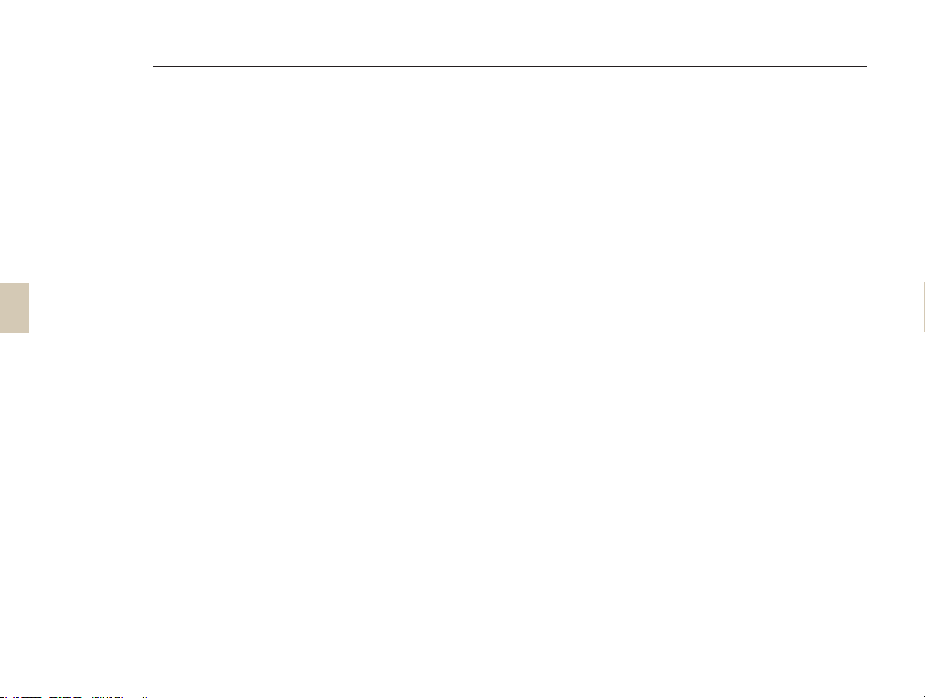
차례
9
일반 얼굴 인식 ................................... 49
셀프 가이드 ...................................... 50
스마일 샷 ........................................ 50
눈깜빡임 검출 .................................... 51
스마트 얼굴 인식 ................................. 51
마이 스타 등록하기 ............................... 52
사진의 밝기와 색상 조절 .......................... 54
노출(밝기) 보정하기(EV) .......................... 54
역광 보정하기(ACB) .............................. 54
밝기 측정 방식 바꾸기 ............................ 55
화이트 밸런스 설정하기 ........................... 55
촬영 방식 바꾸기(연속/모션 캡처/AEB) ............ 57
효과 적용/사진 보정 .............................. 58
사진 분위기 바꾸기 ............................... 58
스마트 필터 효과주기 ............................ 59
사진 보정하기 .................................... 60
재생/편집
재생하기(사진/동영상/음성) ....................... 62
재생 모드 실행하기 ............................... 62
사진 보기 ........................................ 67
동영상 보기 ...................................... 68
음성 듣기 ........................................ 69
사진 편집하기 .................................... 70
해상도 바꾸기 .................................... 70
회전하기 ........................................ 70
색상 바꾸기 ...................................... 71
.................................. 61
사진 보정하기 .................................... 72
스마트 필터 효과주기 ............................. 73
인쇄 정보 설정하기(DPOF) ........................ 74
TV(HDTV)에서 보기 ............................. 75
파일 전송하기(windows) ......................... 77
PC 소프트웨어(Intelli-studio)를 사용해 파일 전송하기 . . 7 8
컴퓨터에 이동식 디스크로 연결해 파일 전송하기 ..... 80
연결 해제하기(예: Windows XP) .................. 81
파일 전송하기(매킨토시) .......................... 82
포토 프린터로 인쇄하기(PictBridge) .............. 83
.......................................... 84
부록
환경 설정 메뉴 ................................... 85
사운드 .......................................... 86
화면 ............................................ 86
설정 ............................................ 87
에러 메시지 ...................................... 90
카메라 관리하기 .................................. 91
카메라 손질하기 .................................. 91
카메라 사용 및 보관 시 주의 사항 .................. 92
메모리 카드에 관하여 ............................. 93
배터리에 관하여 .................................. 94
A/S를 의뢰하기 전에 ............................. 97
카메라 규격 ..................................... 100
찾아보기 ....................................... 103
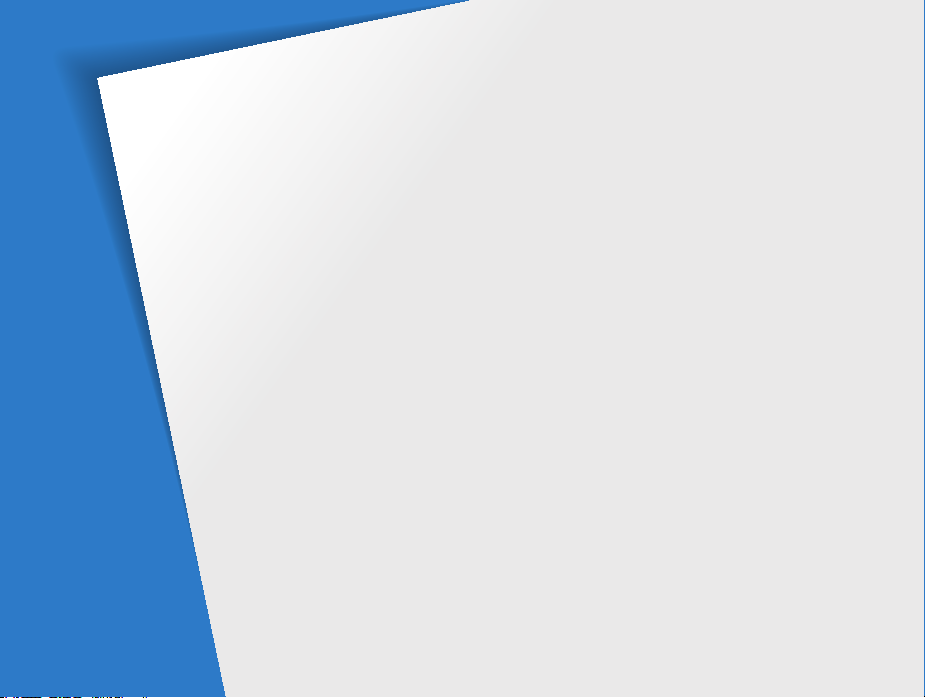
기본 조작법
각 부분의 명칭과 역할, 화면 아이콘, 기본 촬영 방법을 설명합니다.
구성품 확인 ⋯⋯⋯⋯⋯⋯⋯⋯⋯⋯⋯⋯⋯⋯⋯⋯⋯⋯ 11
각 부분의 명칭과 역할 ⋯⋯⋯⋯⋯⋯⋯⋯⋯⋯⋯⋯⋯⋯ 12
촬영 화면 아이콘 설명 ⋯⋯⋯⋯⋯⋯⋯⋯⋯⋯⋯⋯⋯⋯ 14
배터리와 메모리 카드 넣기 ⋯⋯⋯⋯⋯⋯⋯⋯⋯⋯⋯⋯ 15
충전 후 전원 켜기 ⋯⋯⋯⋯⋯⋯⋯⋯⋯⋯⋯⋯⋯⋯⋯⋯ 16
충전하기 ⋯⋯⋯⋯⋯⋯⋯⋯⋯⋯⋯⋯⋯⋯⋯⋯⋯⋯⋯⋯⋯⋯ 16
전원 켜기 ⋯⋯⋯⋯⋯⋯⋯⋯⋯⋯⋯⋯⋯⋯⋯⋯⋯⋯⋯⋯⋯ 16
초기 설정하기 ⋯⋯⋯⋯⋯⋯⋯⋯⋯⋯⋯⋯⋯⋯⋯⋯⋯ 17
옵션/메뉴 선택 방법 ⋯⋯⋯⋯⋯⋯⋯⋯⋯⋯⋯⋯⋯⋯ 18
화면 및 소리 설정 ⋯⋯⋯⋯⋯⋯⋯⋯⋯⋯⋯⋯⋯⋯⋯⋯ 20
화면 정보 표시 설정 ⋯⋯⋯⋯⋯⋯⋯⋯⋯⋯⋯⋯⋯⋯⋯⋯⋯ 20
소리 설정 ⋯⋯⋯⋯⋯⋯⋯⋯⋯⋯⋯⋯⋯⋯⋯⋯⋯⋯⋯⋯⋯ 20
사진 간단 촬영 방법 ⋯⋯⋯⋯⋯⋯⋯⋯⋯⋯⋯⋯⋯⋯⋯ 21
줌 사용하기 ⋯⋯⋯⋯⋯⋯⋯⋯⋯⋯⋯⋯⋯⋯⋯⋯⋯⋯⋯⋯ 22
광학식 손떨림 보정하기(OIS) ⋯⋯⋯⋯⋯⋯⋯⋯⋯⋯⋯⋯⋯ 23
촬영 팁 또렷한 사진을 촬영하기 위한 기본 ⋯⋯⋯⋯⋯ 24
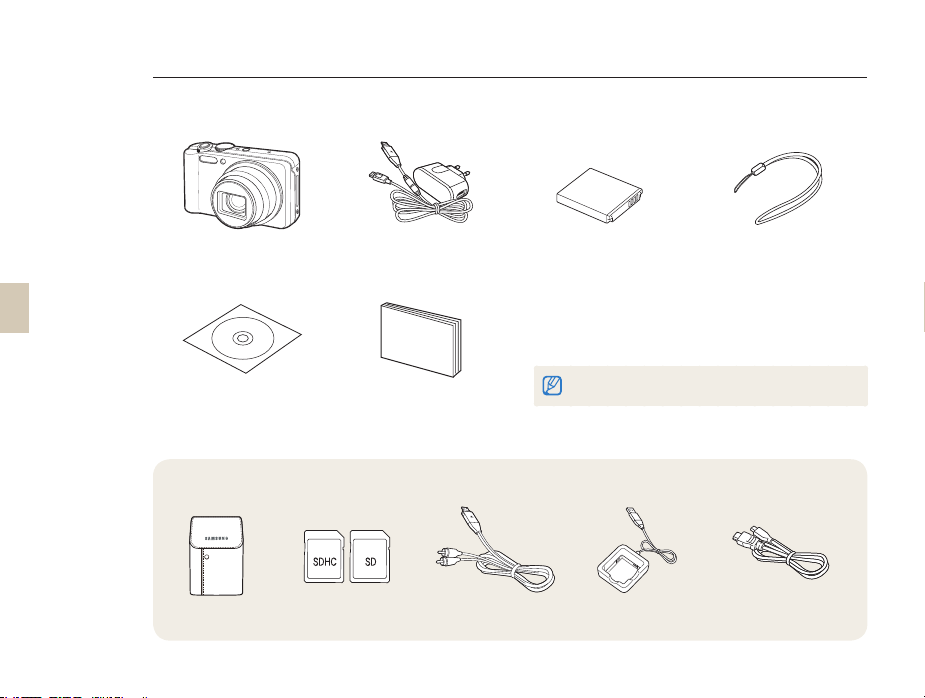
기본 조작법
11
구성품 확인
카메라 구입 후 포장 상자를 열고 아래의 구성품 항목을 확인하세요.
카메라 전원 어댑터/USB 케이블 배터리 손목걸이
사용 설명서 CD-ROM 간단 설명서
구성품 또는 별매품의 그림은 실물과 다를 수 있습니다.
별매품
케이스 메모리 카드 A/V 케이블 배터리 충전기 HDMI 케이블
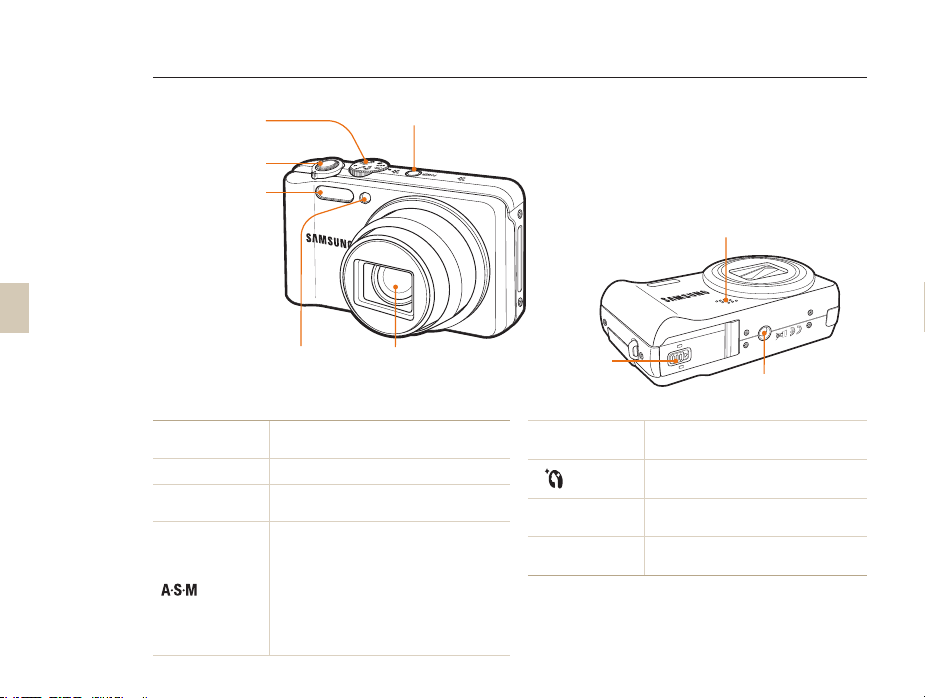
각 부분의 명칭과 역할
기본 조작법
12
촬영 모드 다이얼
아래 참조
셔터 버튼
플래시
AF 보조광/셀프 타이머 램프
촬영 모드 다이얼
스마트 오토
S
자동
a
프로그램
p
조리개 우선,
셔터 우선,
매뉴얼
전원 버튼
렌즈
메모리 카드 및 배터리 삽입구
촬영 장면을 인식하여 촬영 장면에 적합한 옵션을
자동으로 설정하여 간편하게 촬영하는 모드
사용자 설정을 최소화하여 간편하게 촬영하는 모드
여러 가지 촬영 옵션을 직접 설정할 수 있는 모드
조리개 우선, 셔터 우선, 매뉴얼 모드 중 원하는
모드 설정
조리개 우선 : 사용자가 설정한 조리개 값에 따라
셔터 속도가 자동으로 조절되는 촬영 모드
셔터 우선 : 사용자가 설정한 셔터 속도에 따라 조리
개 값이 자동으로 조절되는 촬영 모드
매뉴얼 : 셔터 속도 및 조리개 값을 포함한
여러 가지 촬영 옵션을 직접 설정할 수 있는 모드
배터리실 덮개
DUAL IS
d
뷰티 샷
장면
s
동영상
v
스피커
삼각대 연결 홈
손떨림을 이중으로 방지하는 옵션이
설정되는 모드
피부를 깨끗하게 보정하여 촬영할 수 있는 모드
촬영 장면에 적합한 옵션이 장면별로
미리 설정되어 있는 모드
동영상을 촬영할 수 있는 모드
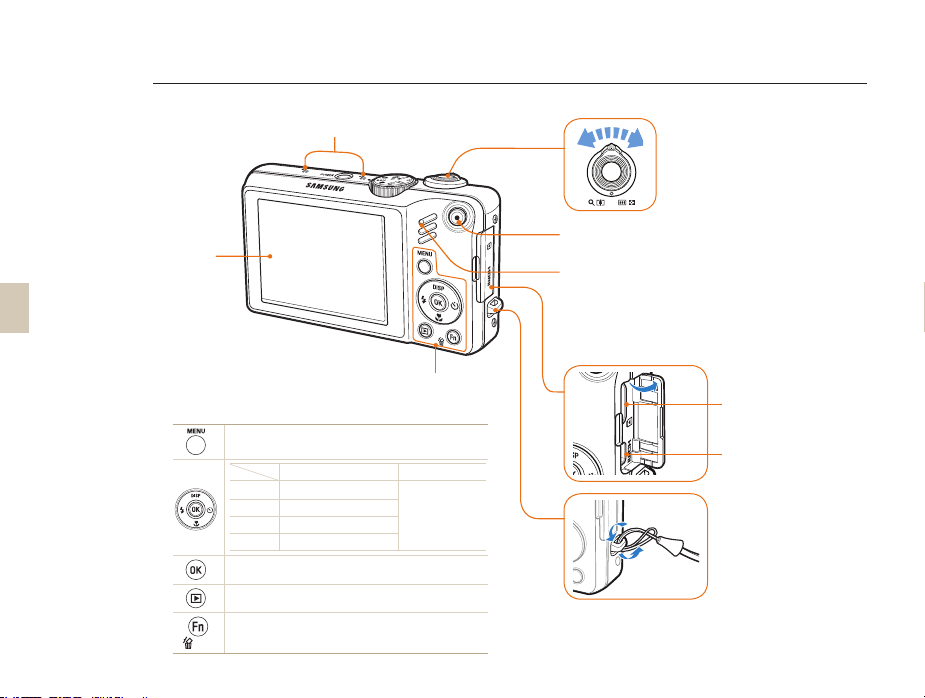
각 부분의 명칭과 역할
기본 조작법
13
화면
옵션 또는 메뉴 실행
D
M
F
t
선택한 옵션 또는 메뉴 저장
재생 모드 실행
•
촬영 모드에서 옵션 실행
•
재생 모드에서 파일 삭제
마이크
촬영 모드 그 외
화면 표시 변경
근접 촬영 옵션 변경
플래시 옵션 변경
타이머 옵션 변경
상/하/좌/우 이동
줌
촬영 시• : 줌 T/W
재생 시• : 확대/분할
동영상/음성 재생 시• : 음량 조절
동영상 촬영 버튼
상태 표시 램프
깜박임• : 사진 저장 중, 컴퓨터 또는 포토 프린터와
통신 중, 초점이 맞지 않을 때
켜짐• : 컴퓨터 연결 중, 초점이 맞을 때
아래 참조
USB 및 A/V 출력 단자
USB 케이블, A/V 케이블 연결
HDMI 출력 단자
HDMI 케이블 연결
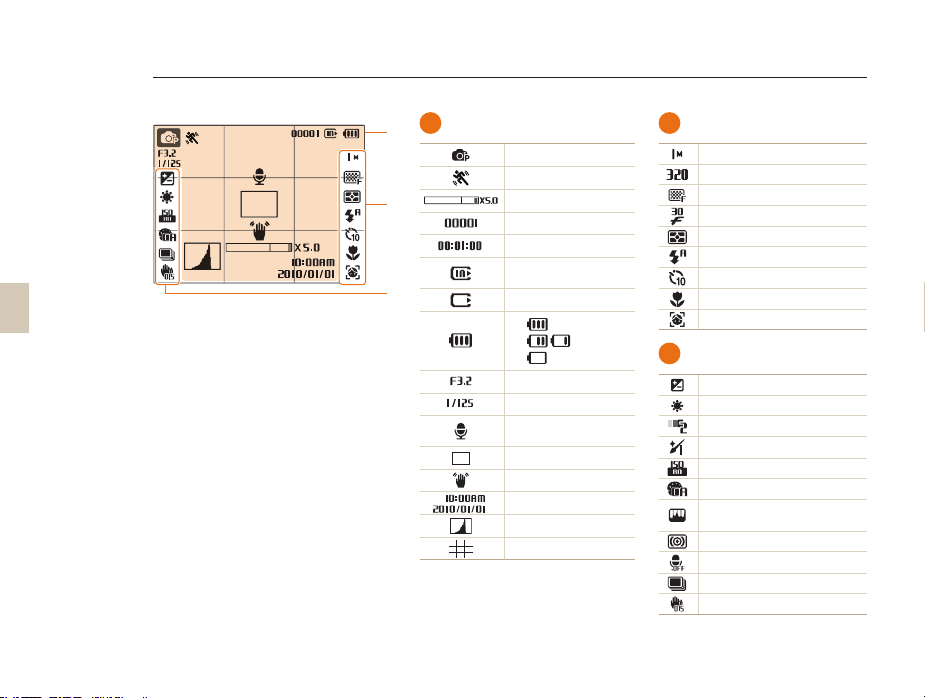
촬영 화면 아이콘 설명
기본 조작법
14
A
정보 표시
A
현재 촬영 모드
흔들림 환경 상태 표시
B
C
줌 표시
사진 촬영 가능 매수
동영상 촬영 가능 시간
외장 메모리 카드 미삽입
(내장 메모리)
외장 메모리 카드 삽입
•
: 충분
•
: 부족
•
: 즉시 충전
조리개 값
셔터 스피드
음성 메모 기능이
켜진 상태
자동 초점 프레임
손떨림 경고 표시
현재 날짜와 시간
히스토그램 표시(20쪽)
안내선 표시
B
촬영 옵션 표시
사진 해상도
동영상 해상도
사진 화질
동영상 촬영 속도(초당 프레임 수)
사진의 밝기 측정 방식
플래시, 플래시 광량
셀프 타이머
초점 거리
얼굴 인식 기능
C
촬영 옵션 표시
노출(밝기)
화이트 밸런스
피부 밝기
피부 보정
ISO 감도
사진 스타일
이미지 보정
(콘트라스트, 샤프니스, 채도)
스마트 필터
동영상 촬영 시 무음 선택한 상태
연속 촬영 옵션
광학식 손떨림 보정(OIS)
화면에는 현재 선택된 옵션의 아이콘이
표시됨
(오른쪽)
(왼쪽)
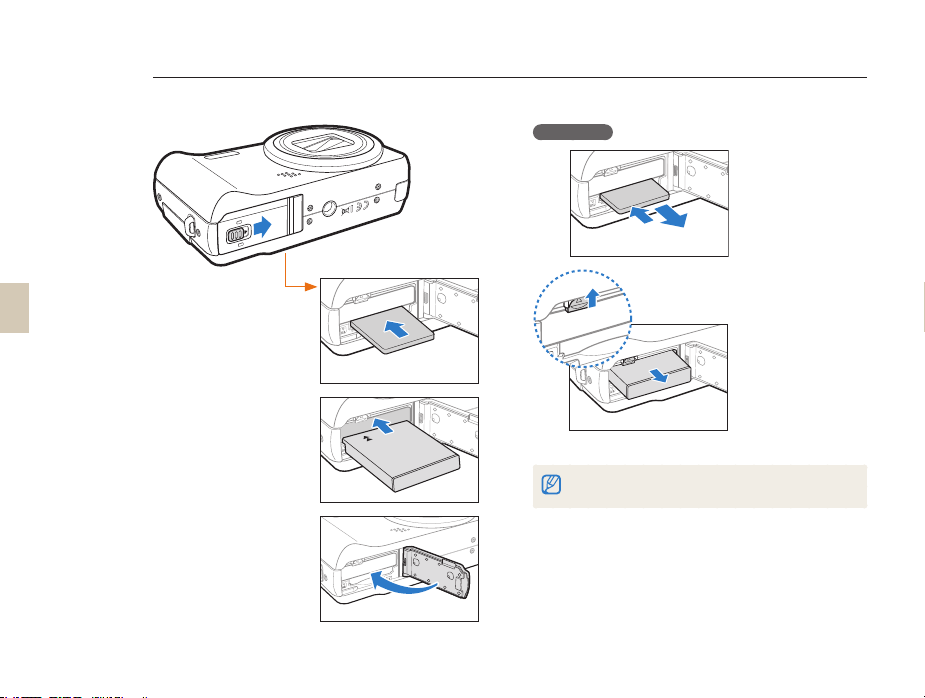
기본 조작법
배터리와 메모리 카드 넣기
꺼내는 방법
가운데를 살짝 눌러
빠져 나오면 완전히
꺼내기
메모리 카드
15
금속 단자가 아래로
삼성 로고가 아래로
메모리 카드
배터리
잠금 레버
레버를 올린 후
빼내기
배터리
내장 메모리가 있어 메모리 카드를 따로 삽입하지 않아도
테스트 촬영이 가능합니다.
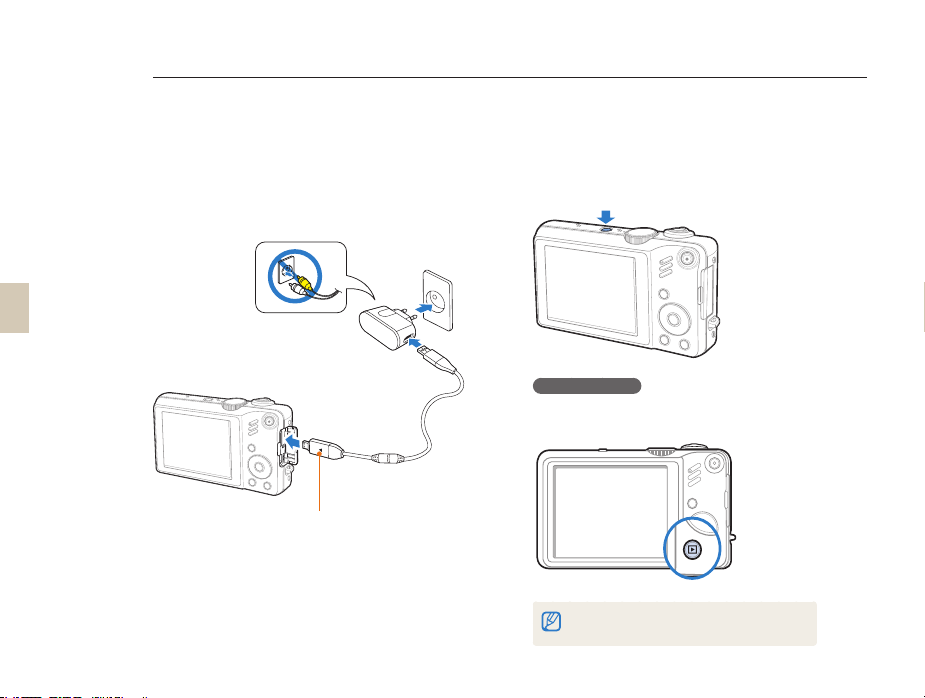
충전 후 전원 켜기
기본 조작법
16
충전하기
카메라 구입 후 처음 사용할 경우 배터리를 완전히 충전하세요.
USB 케이블의 충전 표시 램프(▲)가 있는 커넥터를 카메라에,
다른 쪽 커넥터를 전원 어댑터에 연결하세요.
충전 표시 램프
빨간색 • : 충전 중
초록색 • : 충전 완료
전원 켜기
전원을 켜거나 끌 때는 [전원]을 누르세요.
•
처음 전원을 켜면 카메라 초기 설정 화면이 나타납니다.(17쪽)
재생 모드로 켜기
사진을 보기 위해 전원을 켤 때는 [P]을 누르세요.
[P]을 길게 눌러 전원을 켜면 시작음과 촬영 시
촬영음 및 조작음이 들리지 않습니다.
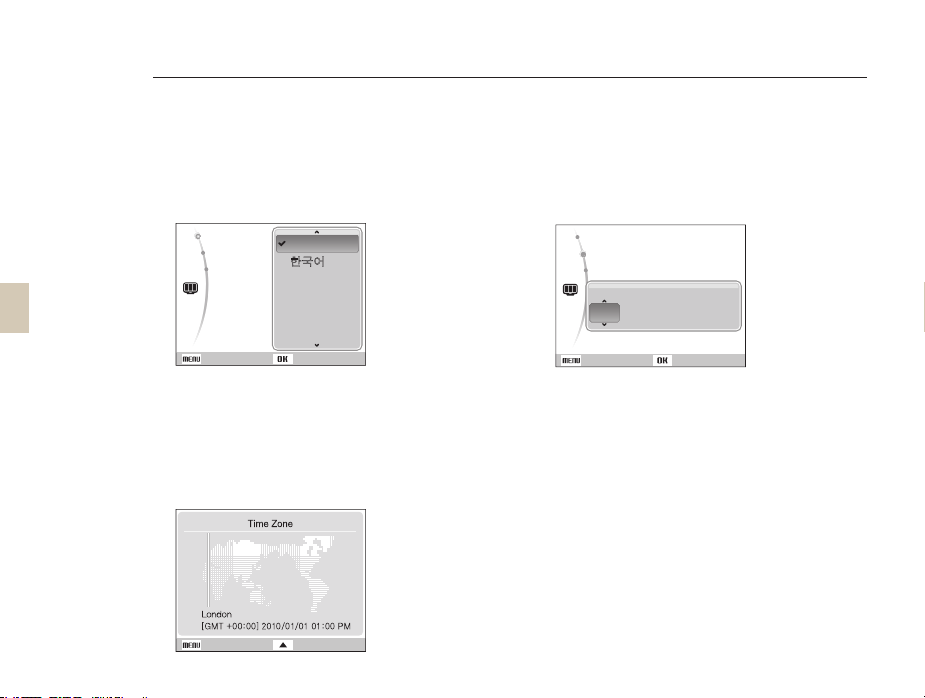
초기 설정하기
카메라 구입 후 처음 전원을 켰을 때 언어 및 시간 등의 초기 설정을 할 수 있습니다.
기본 조작법
17
[1 전원] 누름
처음 전원을 켜면 카메라 초기 설정 화면이 •
나타납니다.
[2 t
] 눌러 Language 선택 후 [t]/[o] 누름
Language
Date & Time
Time Zone
Back Set
[3 D/M
[4 D/M
English
穢剳檺
Français
Deutsch
Español
Italiano
] 눌러 원하는 언어 선택 후 [o] 누름
] 눌러 Time Zone 선택 후 [t]/[o]
누름
[
F/t
5
] 눌러 원하는 시간대 선택 후 [o] 누름
서머타임을 설정하려면 [•
Back DST
D
]를 누르세요.
[6 D/M
[
t
[
F/t
7
형식) 선택
[8 D/M
누름
] 눌러 Date & Time 선택 후
]/[o] 누름
] 눌러 원하는 항목(연/월/일/시/분/날짜
Language
Date & Time
Time Zone
yyyy mm dd
2010
Back
: English
: 10/01/01
/01/01 10:00 Off
Set
] 눌러 원하는 설정 값 선택 후 [o]
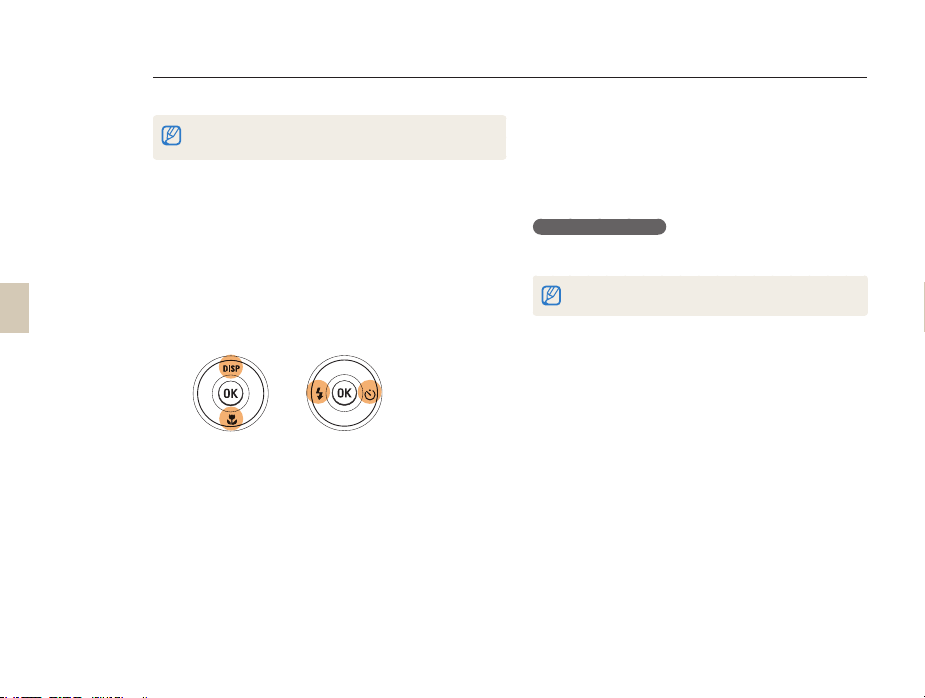
옵션/메뉴 선택 방법
[m]를 눌러 옵션 또는 메뉴를 선택하는 상태가 되면 [D/M/F/t]와 [o]를 눌러 원하는 옵션 또는 메뉴를 선택할 수 있습니다.
[f]을 눌러 옵션 또는 메뉴를 빠르게 선택할 수 있습니다.
단, 메뉴에 따라 선택할 수 있는 옵션의 수가 제한될 수 있습니다.
기본 조작법
18
촬영 모드에서 [1 m
D/M/F/t
[
2
이동
상/하 또는 좌/우로 이동하려면 [•
[F/t] 누름
선택한 옵션 또는 메뉴를 저장하려면 [3 o
] 누름
] 눌러 원하는 옵션 또는 메뉴로
D/M
] 또는
] 누름
이전 단계로 돌아가기
이전 단계로 돌아가려면 [m] 누름
[셔터]를 누르면 촬영 상태로 바로 돌아갈 수 있습니다.
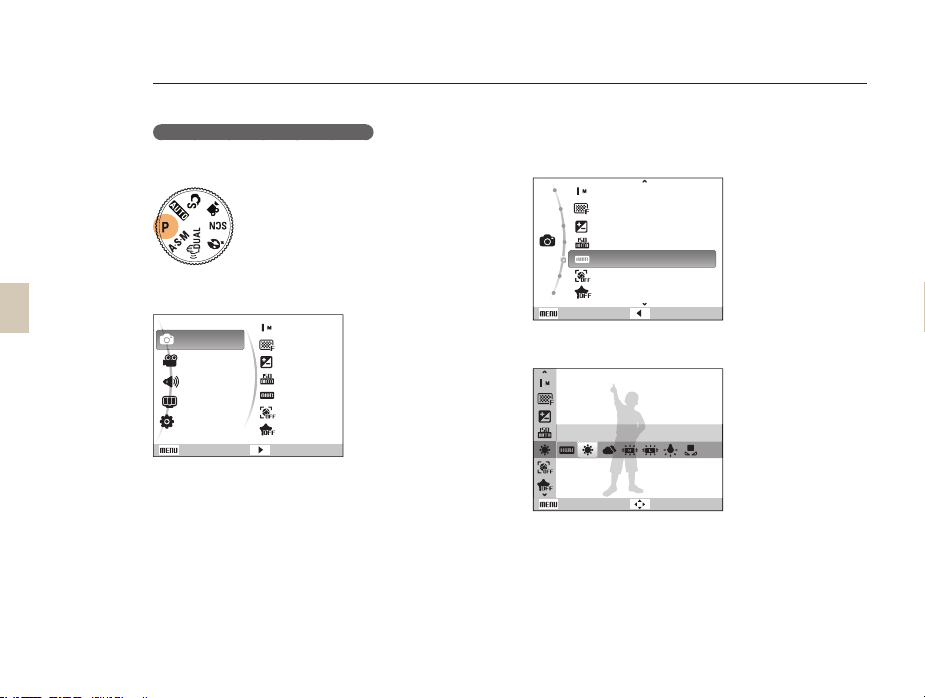
옵션/메뉴 선택 방법
기본 조작법
19
예. p 모드에 화이트 밸런스 선택하기
모드 다이얼을 1 p
[2 m
촬영 기능
동영상
사운드
화면
설정
나가기
[3 D/M
[
t
]/[o] 누름
에 맞춤
] 누름
사진 사이즈
화질
노출 보정
ISO
화이트 밸런스
얼굴 인식
얼굴 목록 편집
변경
] 눌러 촬영 기능 선택 후
D/M
[
4
[
t
]/[o] 누름
사진 사이즈
화질
노출 보정
ISO
화이트 밸런스
얼굴 인식
얼굴 목록 편집
나가기
[5 F/t
태양광
뒤로
저장하려면 [6 o
] 눌러 화이트 밸런스 선택 후
뒤로
] 눌러 원하는 옵션 선택
이동
] 누름
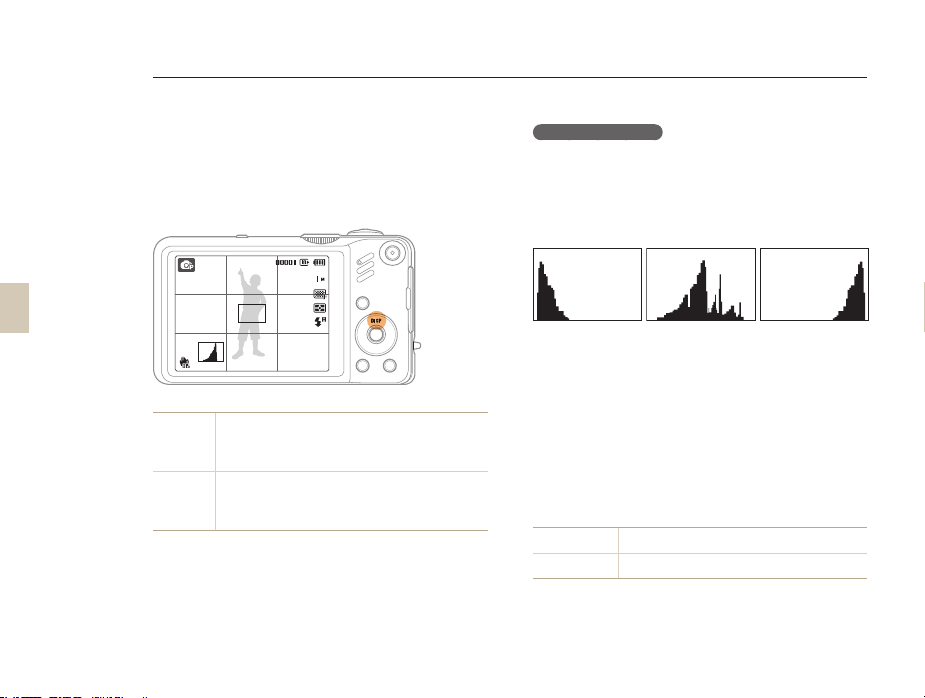
화면 및 소리 설정
화면 정보 표시, 작동음 등 카메라 기본 사용 환경을 설정할 수 있습니다.
기본 조작법
20
화면 정보 표시 설정
촬영 모드 및 재생 모드의 화면에 표시되는 아이콘과 옵션명의
표시 방법을 선택할 수 있습니다.
[D] 반복해 누름
•
촬영에 관한 모든 정보 표시
촬영 모드
재생 모드
•
촬영 가능한 매수/시간을 제외한 모든 정보 숨김
•
안내선과 히스토그램 표시
•
파일에 관한 모든 정보 표시
•
파일에 관한 모든 정보 숨김
•
촬영 정보와 히스토그램을 제외한 정보 표시
히스토그램에 관하여
히스토그램이란 사진의 밝기 분포를 보여주는 그래프입니다.
그래프가 왼쪽으로 치우쳐 있으면 어두운 사진, 그래프가
오른쪽으로 치우쳐 있으면 밝은 사진을 나타냅니다.
그래프의 높이는 색상 정보와 관련이 있는데 특정 색상이
많이 분포되어 있을수록 그래프가 높아집니다.
▲
노출 부족
▲
적정 노출
▲
노출 과다
소리 설정
카메라를 조작했을 때 울리는 소리를 설정할 수 있습니다.
촬영 모드 또는 재생 모드에서 [1 m
→ 작동음 선택
사운드
2
원하는 옵션 선택
3
끄기
1/2/3
카메라 조작 시 작동음이 울리지 않음
카메라 조작 시 작동음 울림
이전 모드로 돌아가려면 [4 m
] 누름
] 누름
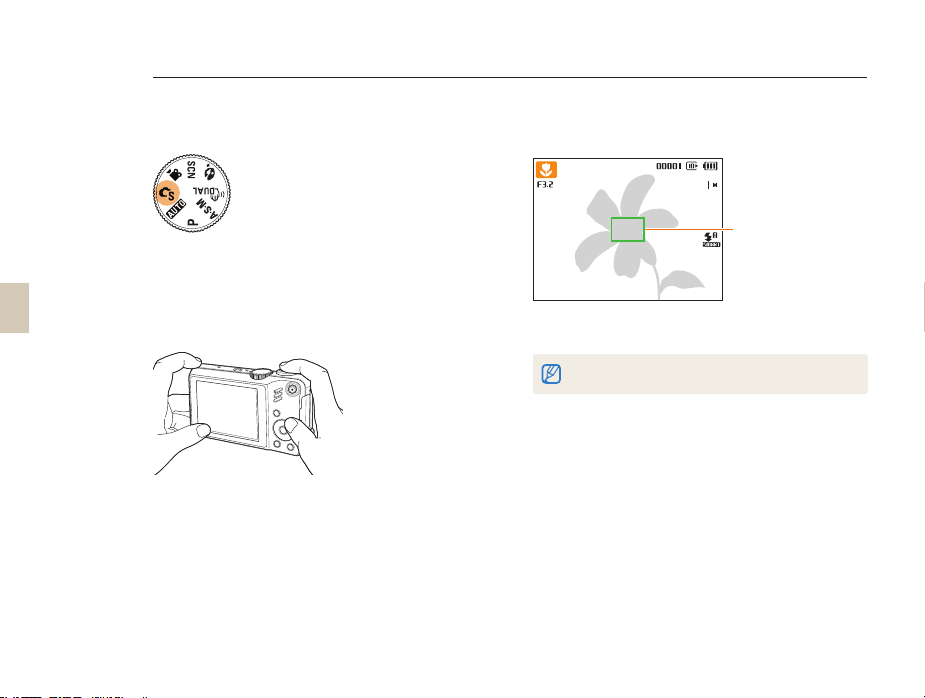
사진 간단 촬영 방법
사용자의 설정을 최소화하여 간편하게 촬영할 수 있습니다.
기본 조작법
21
모드 다이얼을 1 S
촬영 구도 잡기
2
카메라로 원하는 촬영 구도를 잡으면 자동으로 •
장면을 인식하고 해당 모드 아이콘이 화면에
표시됩니다.
에 맞춤
[3 셔터]를 반만 눌러(반셔터) 자동 초점 맞추기
초록색• : 초점이 맞음
빨간색• : 초점이 맞지
않음
촬영하려면 [4 셔터] 누름
또렷한 사진을 촬영하려면 촬영 팁(24쪽)을 참조하세요.
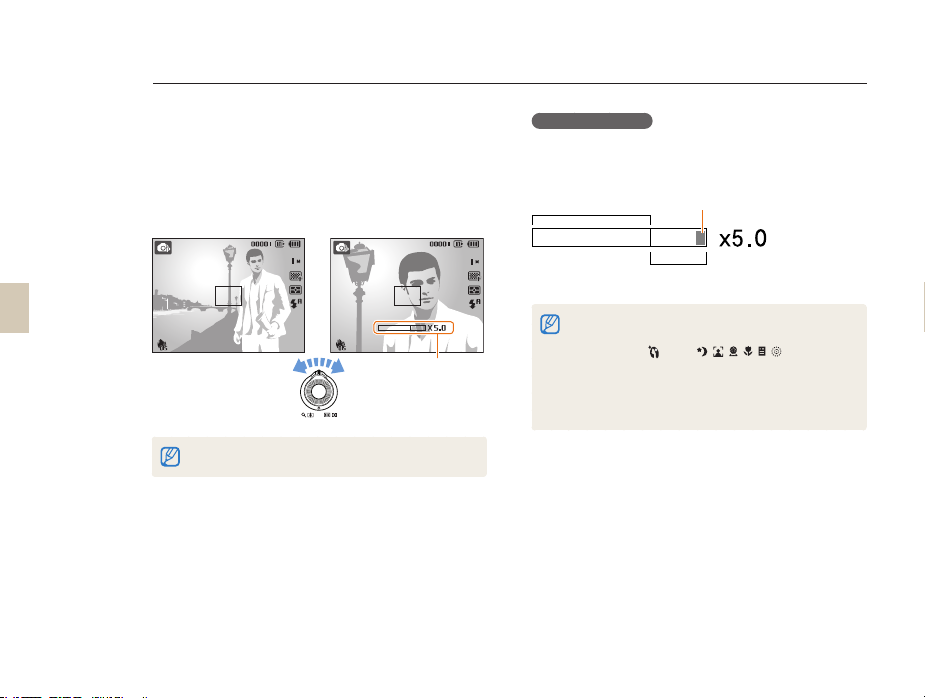
사진 간단 촬영 방법
광학 줌
기본 조작법
22
줌 사용하기
멀리 있는 피사체를 크게 촬영할 수 있습니다.
광학 15배 줌(렌즈를 통해 광학적으로 영상 확대), 디지털 5배 줌
(디지털 처리를 통해 영상 확대)을 지원하므로 최대 75배로
확대할 수 있습니다.
축소 확대
동영상 촬영 시 지원 가능한 줌 배율은 다릅니다.
줌 배율 표시
디지털 줌에 대하여
줌 표시 막대가 디지털 줌 영역으로 넘어가면 디지털 줌
상태입니다. 디지털 줌 상태에서는 화질이 떨어질 수 있습니다.
줌 표시 막대
디지털 줌
•
디지털 줌으로 촬영한 사진을 저장할 때는 속도가
느려질 수 있습니다.
S• , d, , s ( , , , , , ), v 모드와
얼굴 인식을 설정한 경우에는 디지털 줌을 사용할 수
없습니다.
•
동영상 촬영 중 줌 버튼을 사용할 경우 줌 버튼 작동음과
줌 동작음이 녹음될 수도 있습니다.
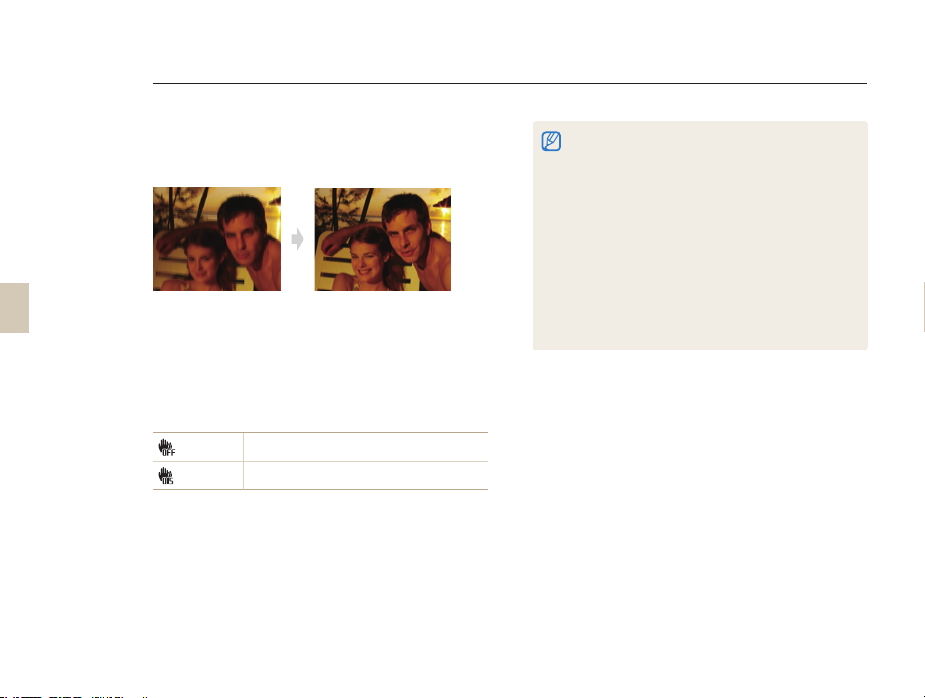
사진 간단 촬영 방법
기본 조작법
23
광학식 손떨림 보정하기(OIS)
촬영 모드에서 간편하게 광학식 손떨림 보정(OIS) 상태로 설정할
수 있습니다.
▲
OIS 보정 전
촬영 모드에서 [1 m
촬영 기능
2
원하는 옵션 선택
3
→ OIS 선택
해제
광학식 손떨림 보정(OIS) 해제
설정
광학식 손떨림 보정(OIS) 설정
▲
OIS 보정 후
]누름
•
아래와 같은 경우에는 손떨림 보정이 잘 되지 않을 수
있습니다.
-
움직이는 피사체를 따라가면서 촬영하는 경우
-
디지털 줌 배율을 높여서 촬영하는 경우
-
보정 범위를 벗어나는 큰 진동이 발생하는 경우
-
야경 촬영 등 셔터 속도가 느려지는 경우
-
배터리 용량이 부족한 경우
-
근접 촬영하는 경우
•
삼각대를 이용하는 경우에는 광학식 보정의 진동으로 오히려
흔들릴 수 있으므로 손떨림 보정을 해제하세요.
•
카메라에 충격이 가해진 후 촬영을 할 경우 촬영 화면이
흔들릴 수 있습니다. 이런 경우에는 카메라의 전원을 껐다가
다시 켜면 정상적으로 작동합니다.
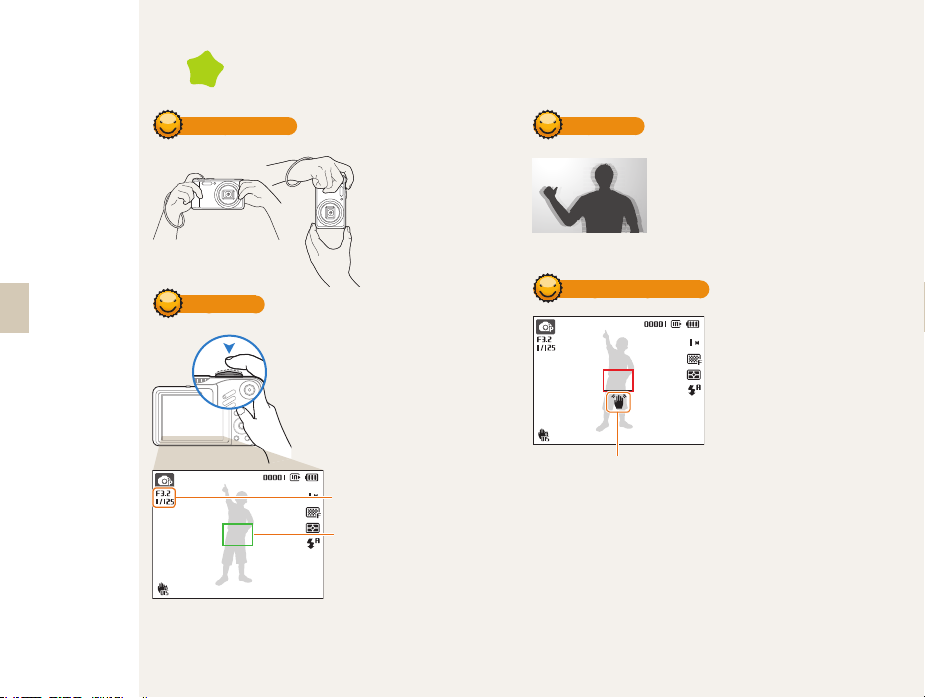
촬영 팁 또렷한 사진을 촬영하기 위한 기본
ࣚ
기본 조작법
24
카메라 잡는 자세
반셔터 활용
손, 머리카락, 손목 걸이
등이 렌즈나 플래시를
가리지 않도록 합니다.
촬영하려는 구도의 초점이
제대로 맞춰지는지
미리 확인하려면 반셔터를
이용하세요. 반셔터를 누르면
초점과 노출이 자동으로
맞춰집니다.
설정된 조리개 값과
셔터 속도 표시
초점 프레임
초록색이면 [• 셔터]를 눌러 촬영
•
빨간색이면 초점이 바르지
않으므로 구도를 변경하거나
초점을 다시 맞춤
손떨림 보정
•
촬영 모드에서 손떨림을 보정하려면
광학식 손떨림 보정을 설정하세요.
(23쪽)
•
d
디지털식 이중으로 손떨림이
보정됩니다.(28쪽)
손떨림 경고 대처 방법
손떨림 경고
모드에서는 광학식,
어두운 곳에서 촬영 시
플래시 옵션을 슬로 싱크로
또는 발광 금지로 설정하면
셔터 속도가 느려져 손떨림
현상이 쉽게 발생합니다.
•
삼각대를 사용하거나 플래
시 옵션을 강제 발광(43쪽)
으로 설정하세요.
•
ISO 값을 조절하세요.
(44쪽)
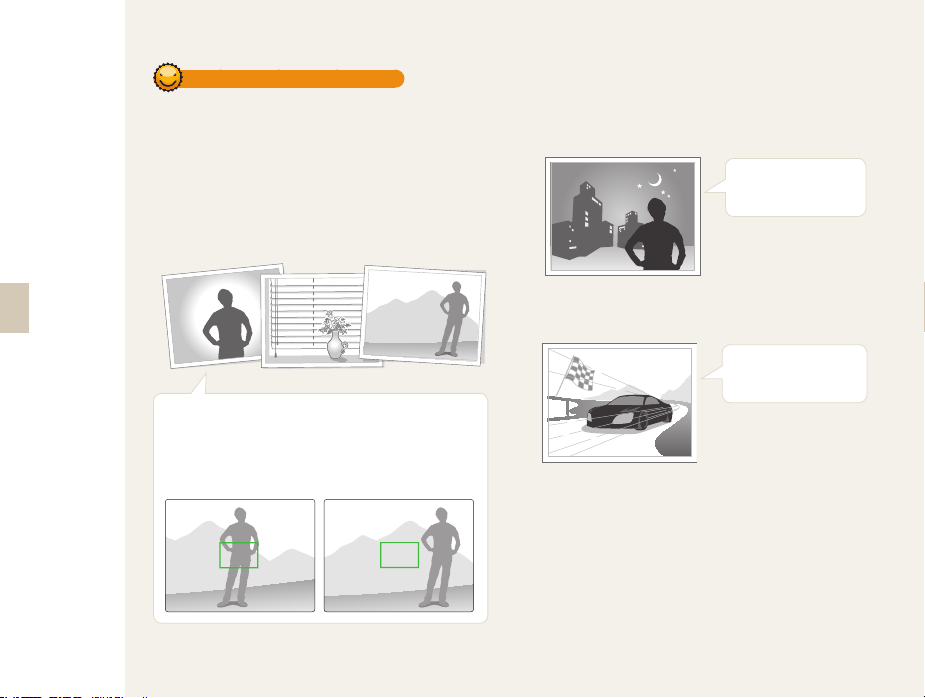
기본 조작법
25
초점을 정확하게 맞추기 힘든 사진
아래와 같은 상황에서는 초점을 맞추기가 힘들기 때문에 사진이 흐려질 수 있습니다.
•
색상의 대비가 분명하지 않은 경우
(배경과 같은 색상의 옷을 입은 인물 등)
•
피사체가 강한 역광 앞에 있는 경우
•
피사체가 강한 반사광을 내는 경우
•
블라인드와 같이 수평으로 반복되는 패턴이 있는 경우
•
피사체가 중앙에 있지 않은 경우
초점 잠금을 이용해 보세요.
초점이 잘 맞는 위치에서 반셔터를 이용해 초점을 잡습니다.
그런 다음 반셔터를 유지하면서 원하는 구도가 되도록
카메라를 이동시킨 후 [셔터]를 누르면 됩니다.
•
피사체가 어두운 장소에 있는 경우
•
피사체가 아주 빠른 속도로 움직이는 경우
플래시가 켜지도록 설정
(42-43쪽)
연속 촬영, 모션 캡처를
이용(57쪽)
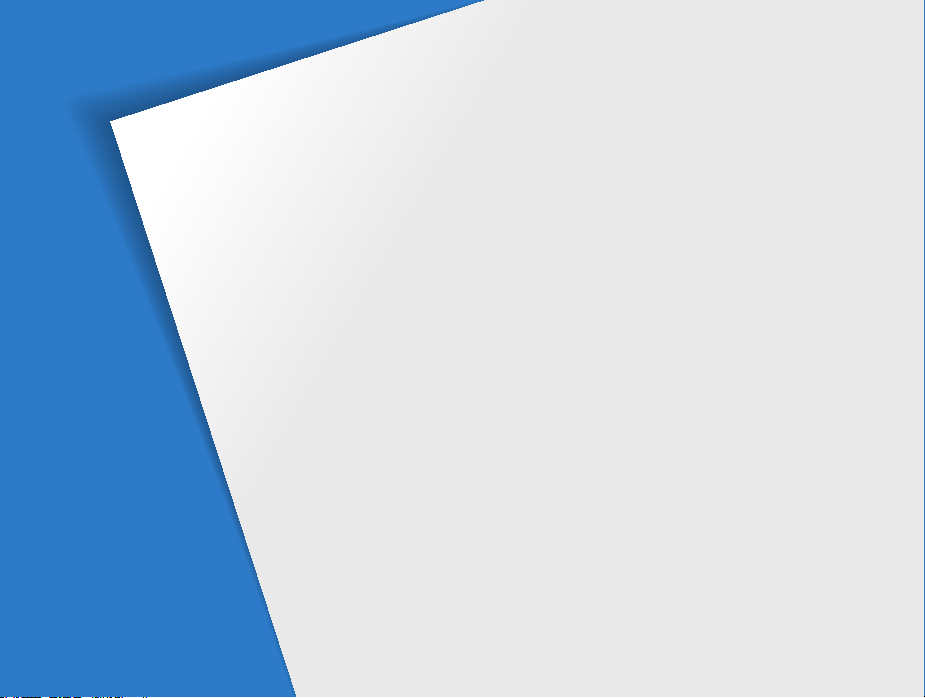
촬영/녹음
상황에 적합한 촬영 모드를 선택하여 사진, 동영상을 촬영하는 방법과
음성을 녹음하는 방법을 설명합니다.
스마트 오토 모드 사용하기 ⋯⋯⋯⋯⋯⋯⋯⋯⋯⋯⋯⋯ 27
DUAL IS 모드 사용하기 ⋯⋯⋯⋯⋯⋯⋯⋯⋯⋯⋯⋯⋯ 28
뷰티 샷 모드 사용하기 ⋯⋯⋯⋯⋯⋯⋯⋯⋯⋯⋯⋯⋯⋯ 29
장면 모드 사용하기 ⋯⋯⋯⋯⋯⋯⋯⋯⋯⋯⋯⋯⋯⋯⋯ 30
프레임 가이드 모드 사용하기 ⋯⋯⋯⋯⋯⋯⋯⋯⋯⋯⋯⋯⋯ 30
프로그램 모드 사용하기 ⋯⋯⋯⋯⋯⋯⋯⋯⋯⋯⋯⋯⋯ 31
조리개 우선/셔터 속도 우선/매뉴얼 모드 사용하기 ⋯ 32
조리개 우선 모드로 촬영하기 ⋯⋯⋯⋯⋯⋯⋯⋯⋯⋯⋯⋯⋯ 33
셔터 속도 우선 모드로 촬영하기 ⋯⋯⋯⋯⋯⋯⋯⋯⋯⋯⋯ 33
매뉴얼 모드로 촬영하기 ⋯⋯⋯⋯⋯⋯⋯⋯⋯⋯⋯⋯⋯⋯⋯ 34
동영상 촬영하기 ⋯⋯⋯⋯⋯⋯⋯⋯⋯⋯⋯⋯⋯⋯⋯⋯ 35
장면 자동 인식 동영상 촬영하기 ⋯⋯⋯⋯⋯⋯⋯⋯⋯⋯⋯ 36
음성 녹음/음성 메모 ⋯⋯⋯⋯⋯⋯⋯⋯⋯⋯⋯⋯⋯⋯ 37
음성 녹음하기 ⋯⋯⋯⋯⋯⋯⋯⋯⋯⋯⋯⋯⋯⋯⋯⋯⋯⋯⋯ 37
촬영한 사진에 음성 녹음해 넣기 ⋯⋯⋯⋯⋯⋯⋯⋯⋯⋯⋯ 37
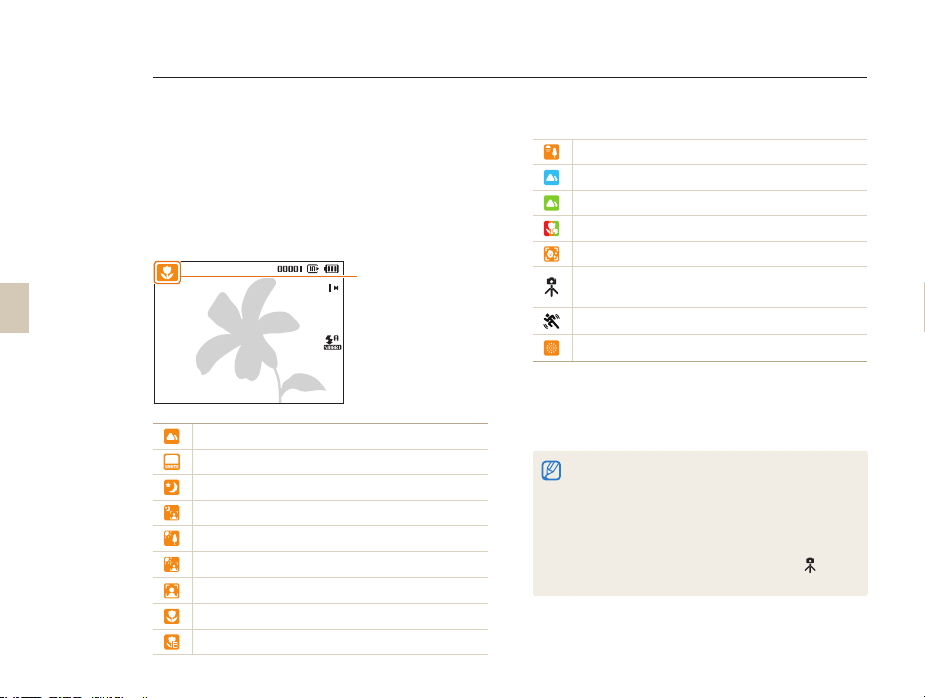
스마트 오토 모드 사용하기
스마트 오토 모드에서는 여러 가지 촬영 환경을 카메라가 자동으로 인식하여 별도의 조작 없이 촬영 환경에 최적화된 상태로
촬영할 수 있어서 초보 사용자도 쉽게 사용할 수 있습니다.
촬영/녹음
27
모드 다이얼을 1 S
촬영 구도 선택
2
카메라로 원하는 촬영 구도를 잡으면 자동으로
•
장면을 인식하고 해당 모드 아이콘이 화면에
에 맞춤
표시됩니다.
인식된 장면에 따라 해당
모드 아이콘이 표시됨
실외 풍경 촬영
아주 밝은 배경 촬영
야간 풍경 촬영(플래시가 꺼져 있을 경우에만 동작)
야간 실외 인물 촬영
인물이 없는 역광 풍경 촬영
역광 조건에서 인물 촬영
인물 촬영
근접 촬영
근거리 문자 촬영
석양 촬영
파란 하늘 촬영
숲, 나뭇잎 등의 푸른 자연 촬영
색상이 있는 피사체 근접 촬영
근거리 인물 촬영
삼각대 등에 고정한 후 일정 시간 동안 피사체의
움직임이 없는 조건에서 촬영
피사체의 움직임이 많은 조건에서 촬영
불꽃놀이 촬영
반셔터로 초점 확인
3
촬영하려면 [4 셔터] 누름
카메라가 촬영 환경을 인식하지 못하면 • S 모드의
기본 설정으로 촬영됩니다.
•
얼굴이 인식되더라도 얼굴의 방향이나 밝기에 따라 카메라가
인물 모드를 인식하지 못할 수도 있습니다.
•
빛이나 카메라의 흔들림, 피사체의 거리와 같은 촬영 환경에
따라 같은 장면을 다른 장면으로 인식할 수 있습니다.
•
삼각대를 사용하더라도 피사체의 움직임에 따라
인식하지 못할 수도 있습니다.
모드로
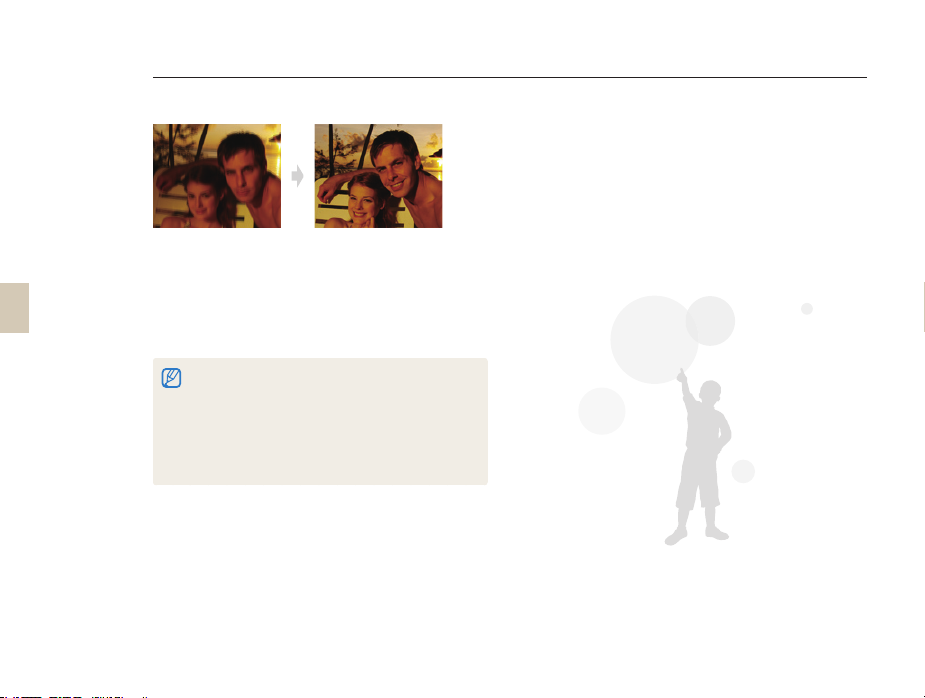
촬영/녹음
28
DUAL IS 모드 사용하기
DUAL IS 모드에서는 광학식 보정(OIS)과 디지털식 보정(DIS) 단계를 이중으로 거쳐 손떨림을 최소화하여 촬영할 수 있습니다.
▲ d 모드 사용 전 ▲ d 모드 사용 후
모드 다이얼을1 d
촬영 구도 선택 후 반셔터로 초점 확인
2
촬영하려면 [3 셔터] 누름
•
디지털 줌은 작동하지 않습니다.
•
형광등보다 조명이 밝은 장소에서는 광학식 보정 단계까지만
동작됩니다.
•
움직임이 많은 피사체를 촬영할 경우 떨림 현상으로 인해
잔상이 남을 수 있습니다.
•
다른 촬영 모드에서 손떨림을 보정하려면 광학식 손떨림
보정을 설정하세요.(23쪽)
에 맞춤
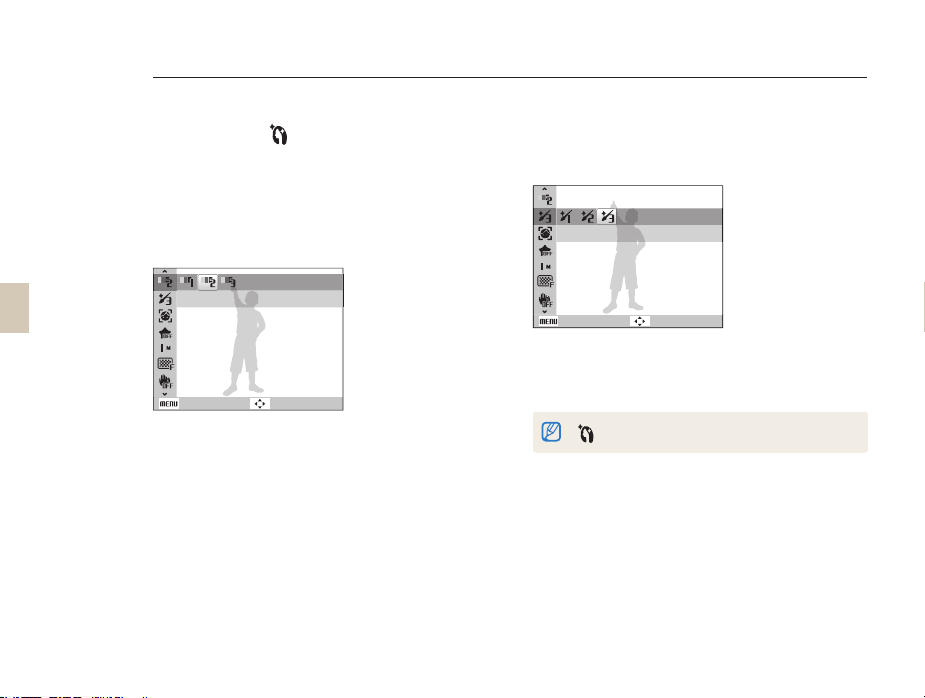
뷰티 샷 모드 사용하기
뷰티 샷 모드에서는 피부를 깨끗하게 보정하여 촬영할 수 있습니다.
촬영/녹음
29
모드 다이얼을
1
m
] 누름
[
2
촬영 기능
3
원하는 효과 선택
4
수치가 클수록 피부 밝기가 밝아집니다.•
단계 2
뒤로
[5 m
] 누름
촬영 기능6 → 피부 보정 선택
에 맞춤
→ 피부 밝기 선택
이동
원하는 효과 선택
7
수치가 클수록 피부 보정력이 높습니다.
8
단계 3
뒤로
촬영 구도 선택 후 반셔터로 초점 확인
9
촬영하려면 [
10
모드에서는 초점 방식이 자동 매크로로 고정됩니다.
이동
셔터] 누름
